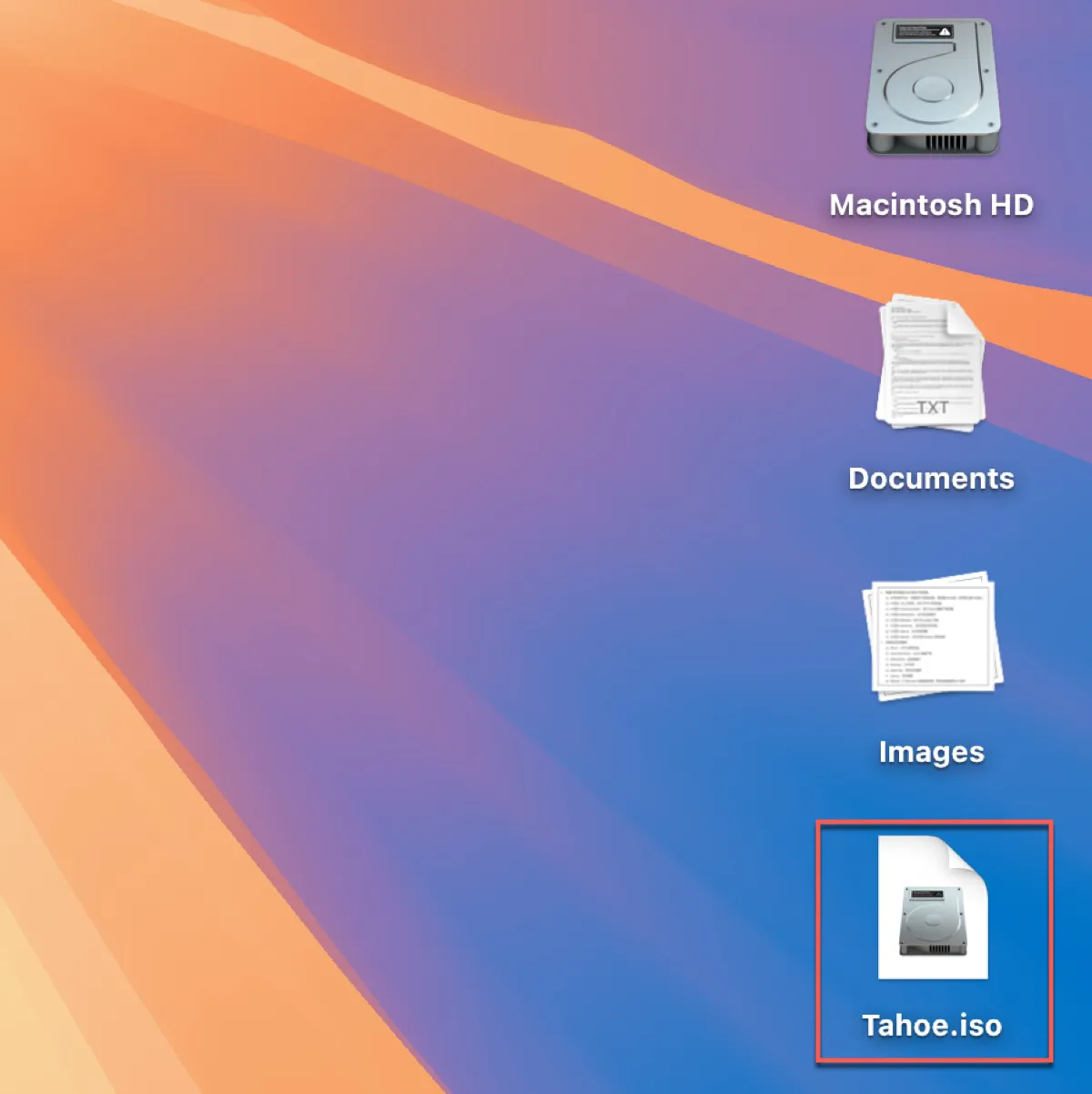O mais recente macOS Tahoe 26 foi lançado ao público em 15 de setembro de 2025. Comparado com seu antecessor, o macOS Sequoia, esta grande atualização reformulou a interface com um visual de "Vidro Líquido", substituiu o Launchpad por um novo controle de Apps e melhorou consideravelmente a Pesquisa do Spotlight.
O novo Spotlight se inspira no popular aplicativo de produtividade, Alfred, e vai além em termos de integração. Agora possui quatro seções: Apps para encontrar e lançar aplicativos (incluindo os conectados a um iPhone), Arquivos para localizar rapidamente documentos e pastas, Ações para executar tarefas rápidas e atalhos, e Área de Transferência para visualizar e gerenciar o histórico recente da área de transferência.
Se você deseja baixar o macOS Tahoe e instalar em uma máquina virtual, como VMware, VirtualBox ou Parallels Desktop, criar um instalador USB inicializável do macOS Tahoe no Windows, ou fazer um Hackintosh do macOS Tahoe, para rodar o macOS Tahoe no Windows ou Mac, é essencial obter o arquivo ISO do macOS Tahoe. Continue lendo para aprender como criar um arquivo ISO do macOS 26 Tahoe ou baixar um diretamente.
Como baixar o macOS Tahoe ISO no Windows?
Precisa de fazer o download do macOS Tahoe ISO no Windows? iBoysoft DiskGeeker for Windows pode ajudá-lo a realizar a tarefa facilmente. Além de uma biblioteca de arquivos macOS ISO e DMG, esta ferramenta também pode criar instaladores USB inicializáveis do macOS num PC com Windows.
Aqui está como baixar o macOS Tahoe ISO num PC com Windows:
Passo 1: Baixe, instale e inicie o iBoysoft DiskGeeker for Windows.
Passo 2: Abra Baixar e criar um disco inicializável > Baixar imagem de sistema macOS.

Passo 3: Selecione macOS Tahoe e clique em Obter.
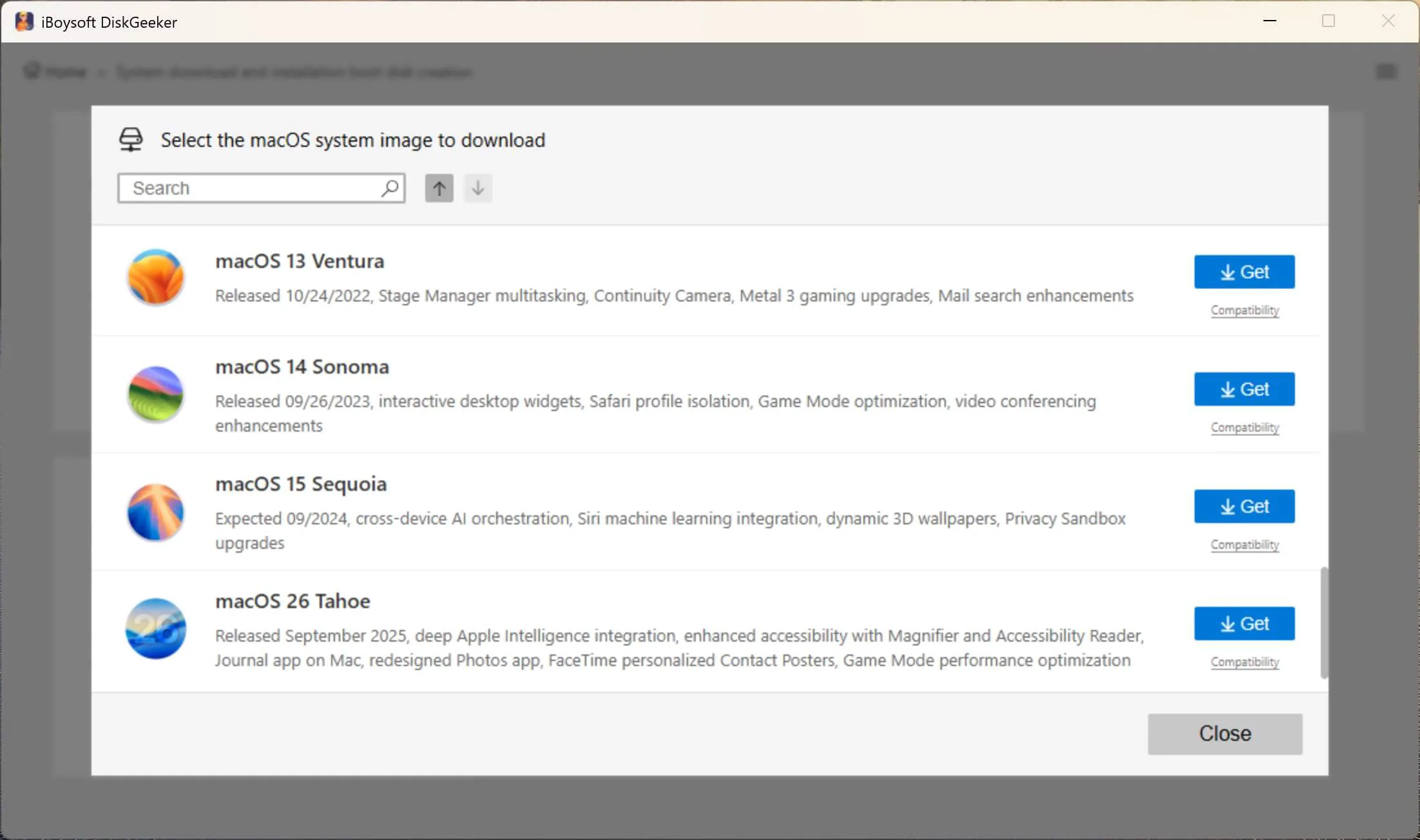
Passo 4: Escolha o formato .iso.
Passo 5: Selecione um local para salvar o arquivo macOS Tahoe ISO.

Passo 6: Aguarde o término do download do macOS Tahoe ISO.
Se também precisar de um instalador USB inicializável do macOS Tahoe, clique em Criar instalador USB do macOS no Passo 2.
Como criar um arquivo ISO do macOS Tahoe para VMware ou VirtualBox?
A maneira simples de criar manualmente o arquivo ISO do macOS Tahoe 26 para VMware ou VirtualBox é usando iBoysoft DiskGeeker for Mac. Isso pode economizar muito tempo e fazer um arquivo ISO inicializável do macOS Tahoe 26 em qualquer Mac, independentemente de ser compatível com o macOS Tahoe ou não.
Aqui está como criar um arquivo ISO do macOS Tahoe 26 num Mac:
Passo 1: Faça o download gratuito e abra iBoysoft DiskGeeker for Mac.
Passo 2: Selecione macOS 26 Tahoe e clique em Baixar imagem.
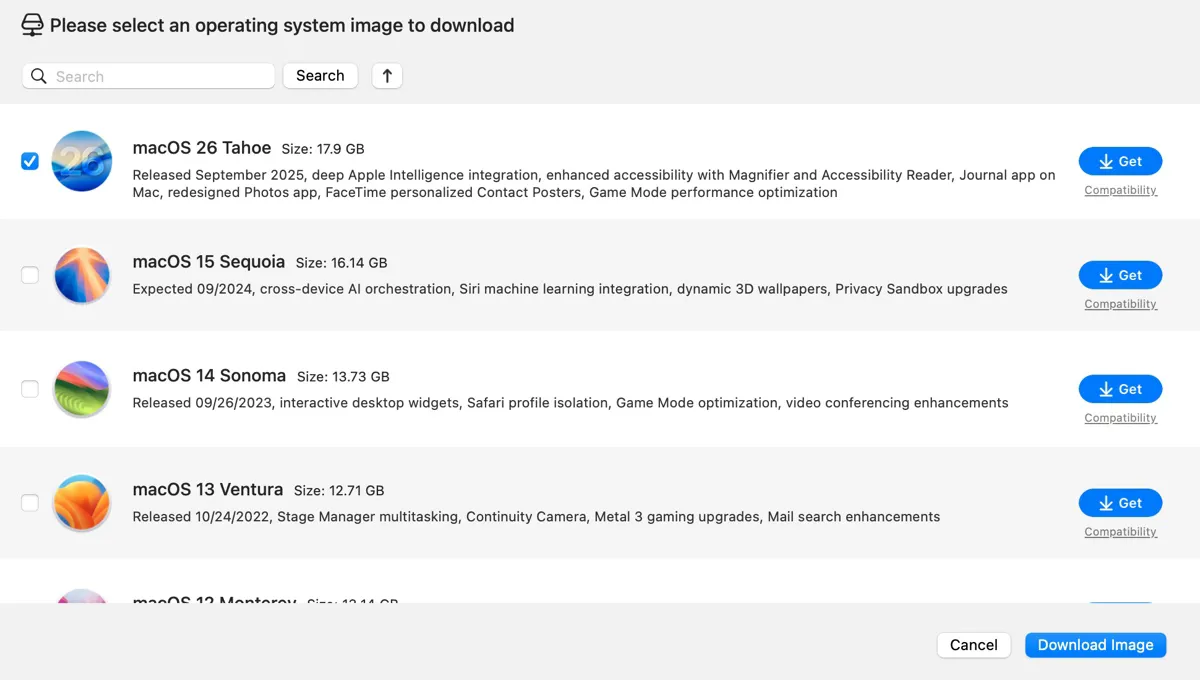
Passo 3: Após baixar o arquivo de imagem do macOS Tahoe, inicie o Terminal na pasta Aplicações > Utilitários.
Passo 4: Execute o comando abaixo para converter o arquivo DMG do macOS Tahoe num arquivo CDR.hdiutil convert caminho_do_arquivo_dmg -format UDTO -o ~/Desktop/Tahoe.cdr
Detalhes: digite "hdiutil convert" no Terminal, deixe um espaço, em seguida, arraste e solte o arquivo DMG baixado no Terminal, deixe um espaço novamente, e cole o restante do comando "-format UDTO -o ~/Desktop/Tahoe.cdr," e pressione Enter. Um comando de exemplo: hdiutil convert /Users/jenny/Desktop/macOS\ 26\ Tahoe.dmg -format UDTO -o ~/Desktop/Tahoe.cdr
Passo 5: Renomeie o arquivo CDR do macOS Tahoe para um arquivo ISO do macOS Tahoe.mv ~/Desktop/Tahoe.cdr ~/Desktop/Tahoe.isoAgora você deverá encontrar o arquivo macOS Tahoe.iso na sua área de trabalho.
Compartilhe essa ferramenta para beneficiar outros que precisam do arquivo ISO do macOS Tahoe 26!
Se você possui um Mac compatível com o macOS Tahoe, você também pode criar o arquivo ISO do macOS Tahoe para VMware ou VirtualBox do zero.
O macOS Tahoe 26 é suportado por qualquer Mac com Apple Silicon (chips M1, M2, M3 & M4) ou um dos modelos Mac baseados em Intel abaixo:
- MacBook Pro: 16 polegadas (2019)
- MacBook Pro: 13 polegadas (2020) com quatro portas Thunderbolt 3
- iMac: 27 polegadas (Retina 5K, 2020)
- Mac Pro: modelo 2019.
Usuários de Mac suportados podem seguir os seguintes passos para criar uma imagem ISO do macOS Tahoe:
- Baixe o instalador completo do macOS Tahoe.
- Crie uma imagem de disco ISO vazia para o instalador do macOS Tahoe.
- Monte o arquivo tahoe.dmg.
- Crie um instalador inicializável do macOS Tahoe.
- Desmonte a imagem de disco do macOS Tahoe.
- Converta o arquivo macOS Tahoe.dmg para um arquivo ISO no formato .cdr.
- Renomeie o arquivo macOS Tahoe.cdr para um arquivo ISO.
Passo 1: Baixe o instalador completo do macOS Tahoe
Primeiro, você precisa baixar o instalador completo do macOS Tahoe. Como atualmente não está disponível na Mac App Store, você pode obtê-lo no link abaixo ou baixá-lo do Terminal.
Download do instalador completo do macOS Tahoe
Depois de baixá-lo, você pode abrir o arquivo InstallAssistant.pkg e seguir as instruções na tela para adicionar o macOS Tahoe.app à sua pasta de Aplicativos.
Passo 2: Crie uma imagem de disco ISO vazia para o instalador do macOS Tahoe
Em seguida, você precisa criar uma imagem de disco vazia para o instalador do macOS Tahoe e montá-la com a ferramenta de linha de comando hdiutil.
Abra o Finder e navegue até a pasta Aplicativos > Utilitários, então abra o Terminal. Na janela do Terminal, copie e cole o comando abaixo e pressione Enter para executá-lo.
hdiutil create -o /tmp/tahoe -size 20000m -volname TahoeISO -layout SPUD -fs HFS+J
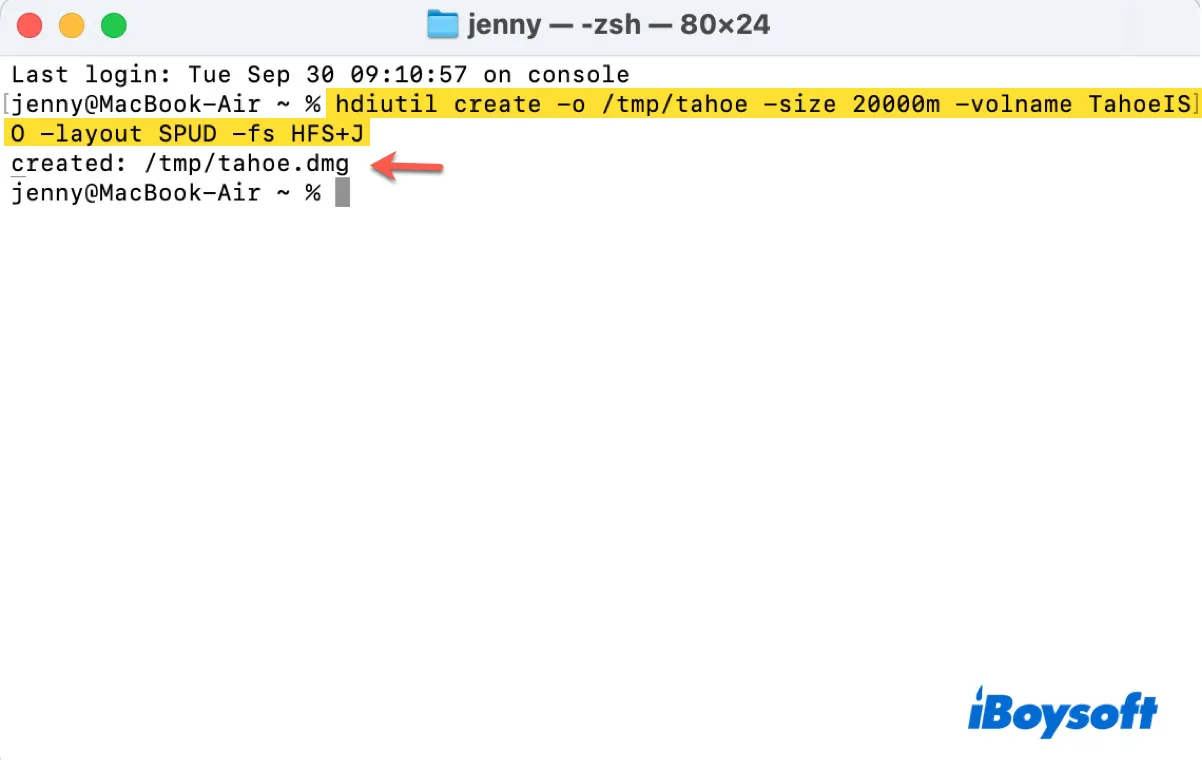
Este comando cria uma imagem de disco de 20 GB chamada tahoe.dmg no diretório /tmp. A imagem de disco terá uma única partição usando o sistema de arquivos HFS+J (Mac OS Extended Journaled), e o nome do volume da imagem de disco será definido como TahoeISO. O processo pode levar um minuto ou dois. Depois de concluído, irá mostrar "criado: /tmp/tahoe.dmg".
Aqui está a quebra do comando:
hdiutil create:
O utilitário hdiutil é uma ferramenta de linha de comando do macOS usada para manipular imagens de disco.
O subcomando create especifica que você deseja criar uma nova imagem de disco.
-o /tmp/tahoe:
A flag -o especifica o caminho do arquivo de saída para a imagem de disco que está sendo criada.
Neste caso, a imagem de disco será salva como /tmp/tahoe.dmg. (Por padrão, .dmg é adicionado ao nome do arquivo, a menos que seja especificado de outra forma).
-size 20000m:
A flag -size especifica o tamanho da imagem de disco. 20000m significa que a imagem de disco terá o tamanho de 20GB.
-volname TahoeISO:
A flag -volname especifica o nome do volume que aparecerá quando a imagem de disco for montada.
Neste caso, o nome do volume será TahoeISO.
-layout SPUD:
A flag -layout especifica o layout da partição para a imagem de disco. SPUD significa "Single Partition, Apple Partition Map". Ele cria uma única partição na imagem de disco.
-fs HFS+J:
A flag -fs especifica o formato do sistema de arquivos a ser usado para a imagem de disco.
O HFS+J, também chamado de Mac OS Extended (Journaled), significa "Hierarchical File System Plus with Journaling", que é um formato de sistema de arquivos específico do macOS que suporta journaling (um recurso que ajuda a evitar a corrupção do sistema de arquivos em caso de falhas ou quedas de energia).
Passo 3: Montar o arquivo tahoe.dmg
Depois de criado o arquivo macOS Tahoe DMG, você precisa montá-lo, fazendo com que ele apareça como um disco físico no seu Mac. No Terminal, execute o comando abaixo e pressione Enter:
hdiutil attach /tmp/tahoe.dmg -mountpoint /Volumes/TahoeISO
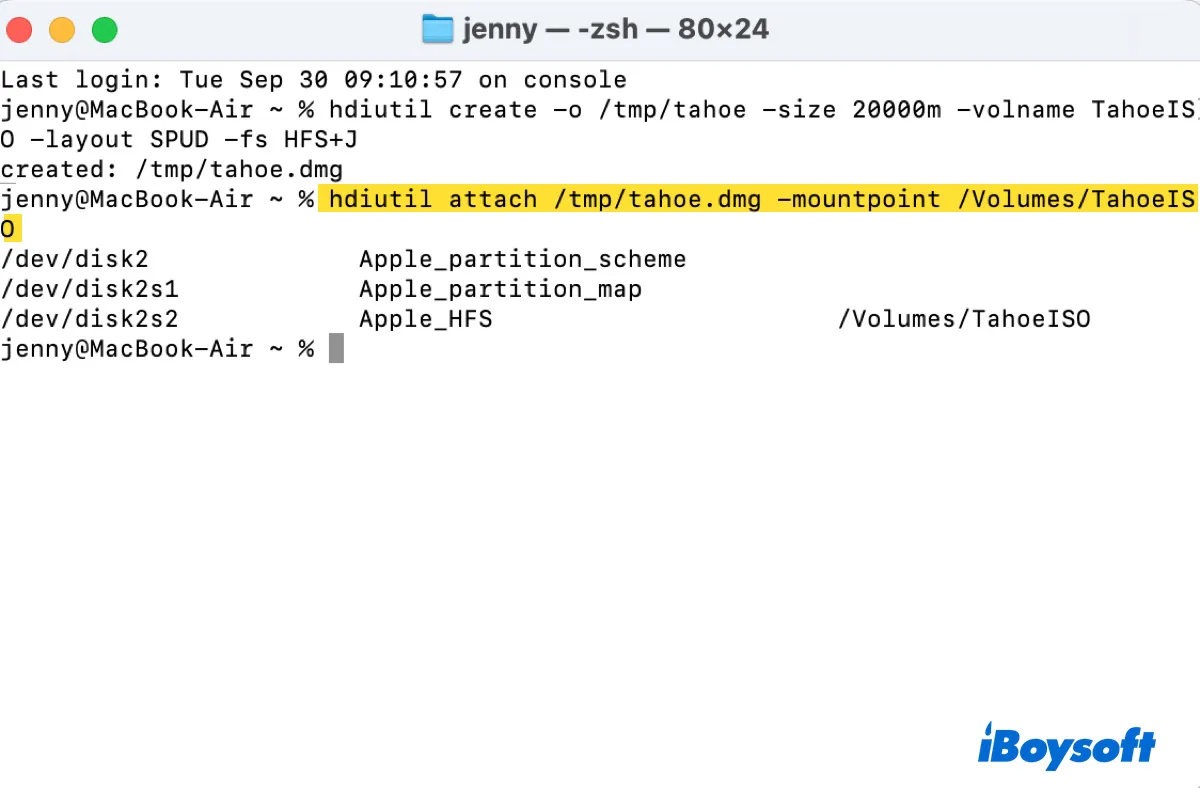
Agora você deve encontrar um volume chamado TahoeISO na sua área de trabalho ou na barra lateral do Finder.
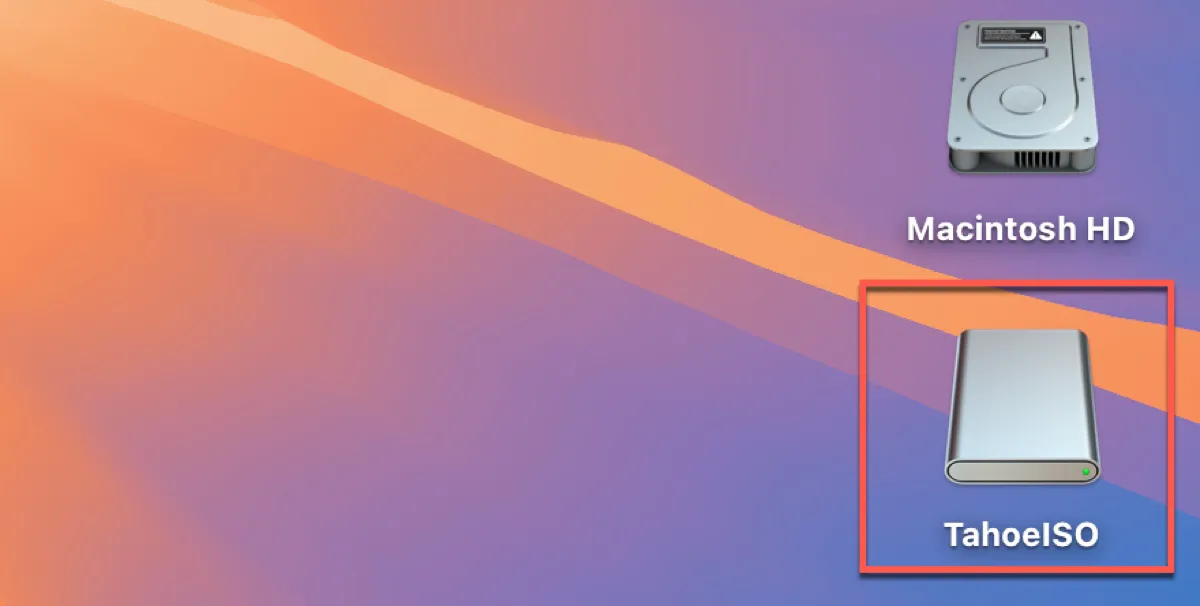
Aqui está a quebra do comando:
hdiutil attach:
hdiutil é um utilitário de linha de comando do macOS para trabalhar com imagens de disco (como arquivos .dmg).
O subcomando attach é usado para montar uma imagem de disco, tornando seu conteúdo acessível como se fosse um disco físico.
/tmp/tahoe.dmg:
Isto especifica o caminho para o arquivo de imagem de disco (tahoe.dmg) que você deseja anexar/montar. Neste exemplo, o arquivo .dmg está localizado no diretório /tmp.
-ponto de montagem /Volumes/TahoeISO:
A flag -ponto de montagem especifica o diretório onde a imagem de disco montada deve aparecer no sistema de arquivos.
/Volumes/TahoeISO é o local desejado para a montagem. No macOS, os volumes montados são tipicamente colocados sob o diretório /Volumes.
Passo 4: Criar um instalador bootável do macOS Tahoe
Com a sua imagem de disco do macOS Tahoe montada, você agora pode transformá-la em um instalador bootável do macOS Tahoe. Este passo irá copiar o instalador do macOS Tahoe para a imagem de disco vazia.
- No Terminal, execute o comando abaixo:sudo /Applications/Install\ macOS\ Tahoe.app/Contents/Resources/createinstallmedia --volume /Volumes/TahoeISO
- Quando solicitado a senha, digite sua senha de login e pressione Enter. Lembre-se de que a senha não será exibida na tela por motivos de segurança.
- Digite Y e pressione Enter.
- Aguarde enquanto o Terminal está criando o instalador bootável do Tahoe.
- Quando ele retornar "Mídia de instalação agora disponível em "/Volumes/Install macOS Tahoe," o instalador bootável está criado.
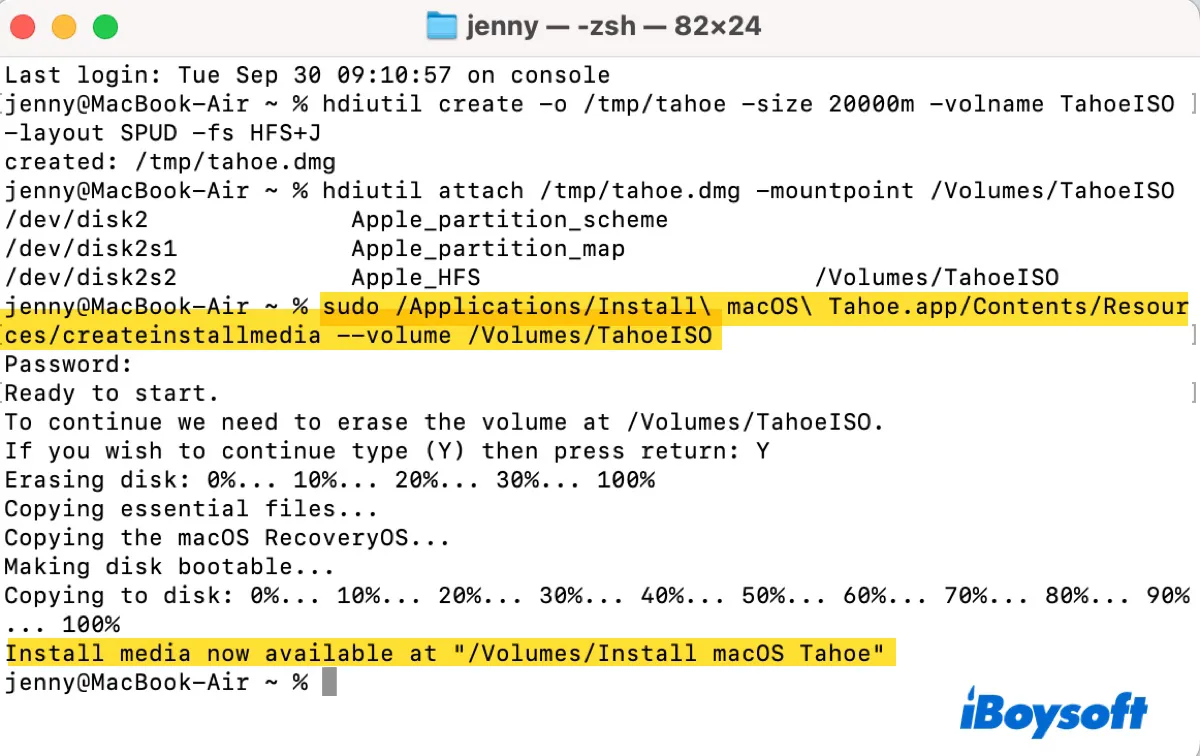
- O volume TahoeISO em sua área de trabalho será renomeado como "Instalar macOS Tahoe."
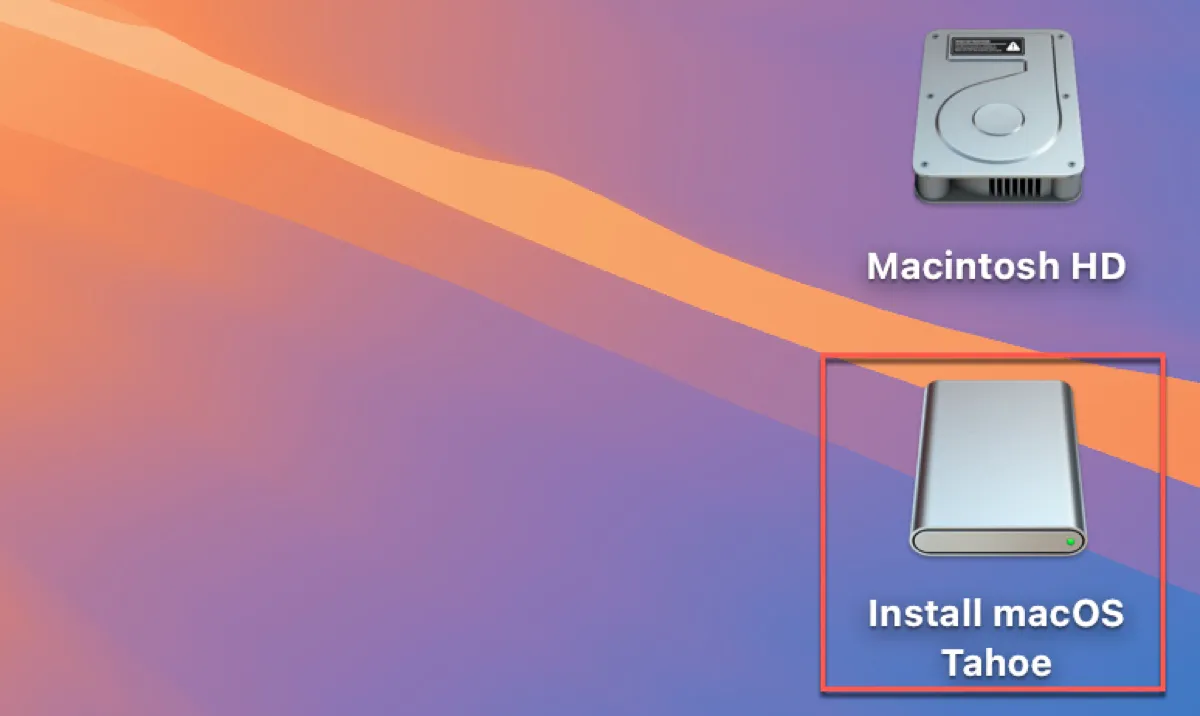
Este comando é utilizado para criar um instalador bootável do macOS Tahoe em um volume especificado (neste caso, /Volumes/TahoeISO) usando a ferramenta createinstallmedia fornecida na aplicação do instalador do macOS Tahoe.
Aqui está uma explicação do comando:
sudo:
Executa o comando com privilégios de superusuário (administrador). Isso é necessário porque a criação de um instalador bootável modifica arquivos de nível do sistema no volume de destino.
/Applications/Install\ macOS\ Tahoe.app/Contents/Resources/createinstallmedia:
Especifica o caminho para a ferramenta createinstallmedia, que está incluída na aplicação do instalador do macOS Tahoe. Install\ macOS\ Tahoe.app é o nome da aplicação do instalador do macOS. As barras invertidas (\) são utilizadas para escapar dos espaços no caminho do arquivo. O caminho completo aponta para o executável createinstallmedia localizado na pasta Resources do instalador do macOS.
--volume /Volumes/TahoeISO:
A flag --volume especifica o volume de destino onde o instalador bootável será criado. /Volumes/TahoeISO é o nome do volume (por exemplo, um pendrive ou disco externo) que será utilizado como destino para o instalador bootável do macOS.
Passo 5: Desmontar a imagem de disco do macOS Tahoe
Depois disso, você deve desmontar a imagem de disco bootável do macOS Tahoe para que ela possa ser convertida em um arquivo ISO. Na janela do Terminal, execute o seguinte comando:
hdiutil detach /Volumes/Install\ macOS\ Tahoe
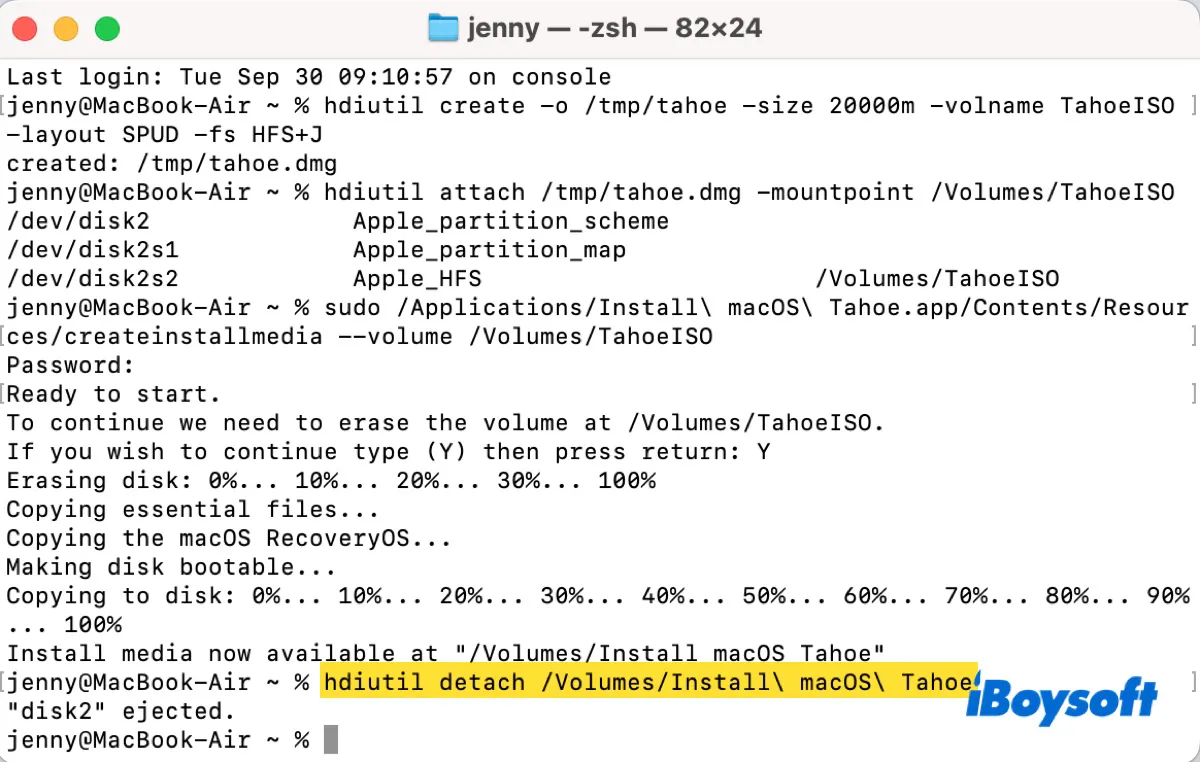
Este comando irá desmontar o volume chamado Install macOS Tahoe localizado em /Volumes/.
Passo 6: Converter o arquivo macOS Tahoe.dmg em um arquivo ISO no formato .cdr
Em seguida, você precisará converter a imagem de disco inicializável do macOS Tahoe em um arquivo ISO inicializável com o seguinte comando:
hdiutil convert /tmp/tahoe.dmg -format UDTO -o ~/Desktop/Tahoe
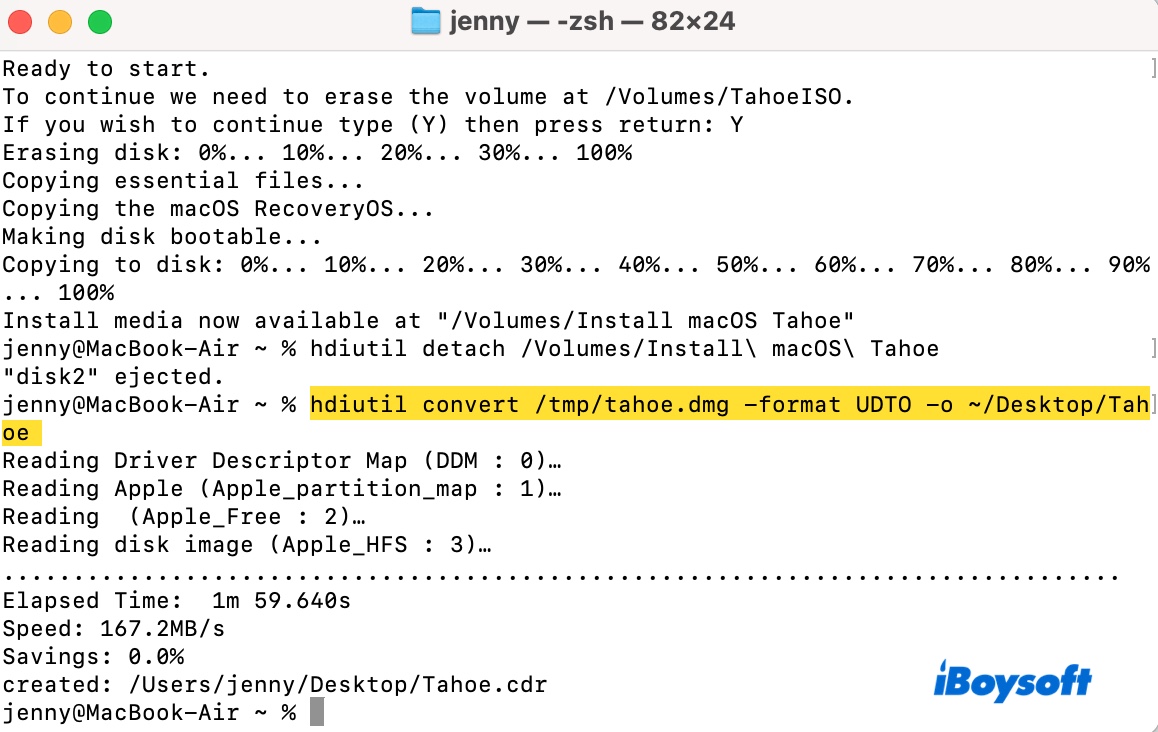
O comando pega o arquivo .dmg localizado em /tmp/tahoe.dmg, converte-o para um formato compatível com ISO (UDTO) e salva o arquivo resultante como Tahoe.cdr no desktop. Note que a extensão .cdr é usada pelo macOS para arquivos ISO criados via hdiutil.
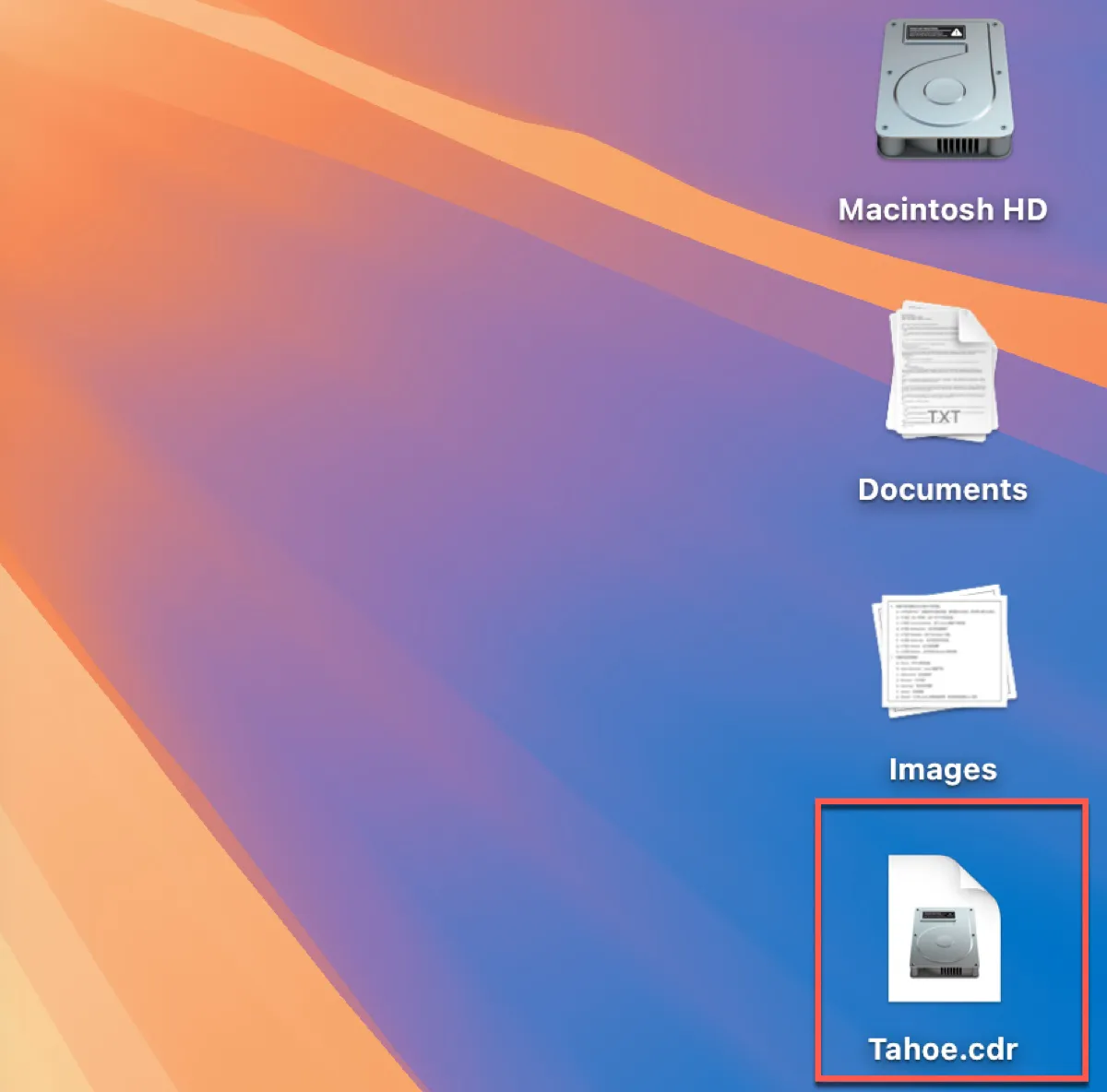
Aqui está a explicação do comando:
hdiutil convert:
O subcomando convert é usado para converter uma imagem de disco de um formato para outro.
/tmp/tahoe.dmg:
Este é o arquivo de imagem de disco de origem (no formato .dmg) localizado no diretório /tmp. O comando está convertendo este arquivo.
-format UDTO:
Especifica o formato alvo para a conversão. UDTO significa "Formato de Imagem de Disco Universal (ISO 9660)", que é comumente usado para criar arquivos ISO. Ao especificar UDTO, o comando converte o arquivo .dmg em um formato compatível com ISO.
-o ~/Desktop/Tahoe:
Especifica o caminho e nome do arquivo de saída. A imagem de disco convertida será salva no desktop do usuário (~/Desktop) com o nome Tahoe. O ~ representa o diretório pessoal do usuário.
Passo 7: Renomear o arquivo macOS Tahoe.cdr para um arquivo ISO
Por fim, você pode renomear a extensão .cdr para .iso para que ela possa ser acessada pela maioria das máquinas virtuais, incluindo VMWare, VirtualBox ou UTM. No Terminal, execute o seguinte comando:
mv ~/Desktop/Tahoe.cdr ~/Desktop/Tahoe.iso
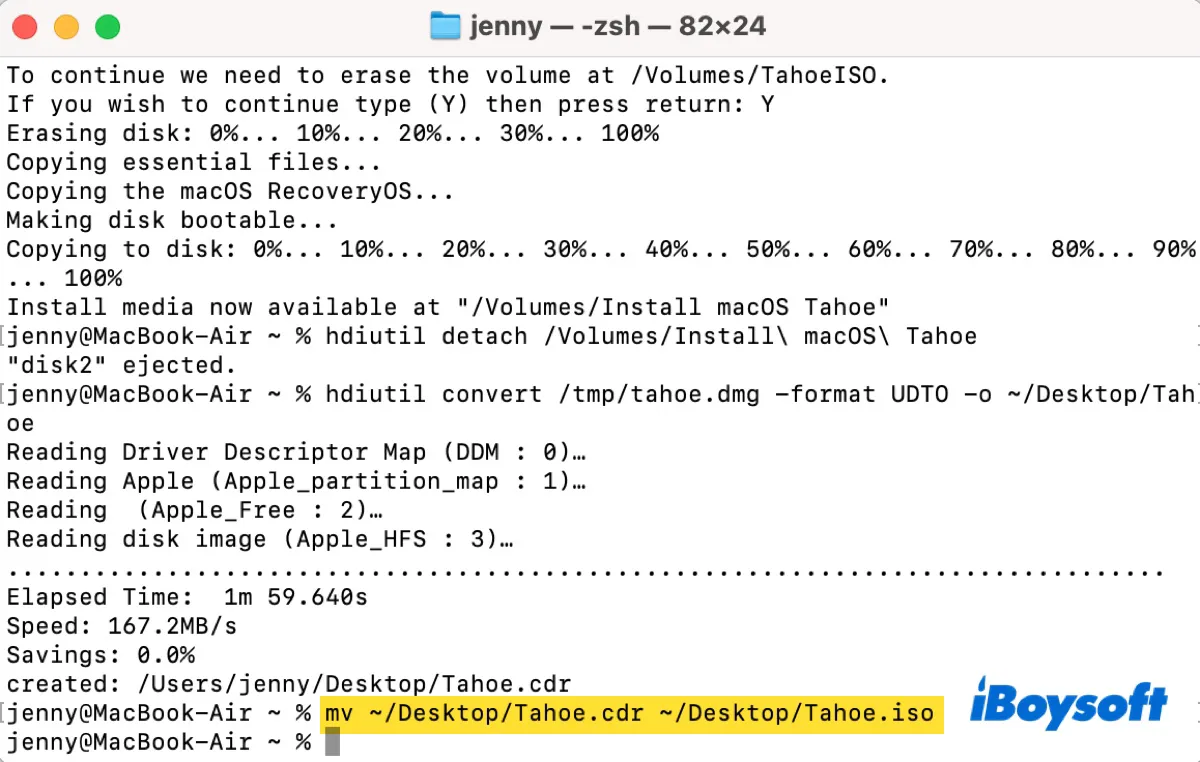
Agora, verifique seu desktop e você encontrará a imagem ISO do macOS 26 Tahoe.
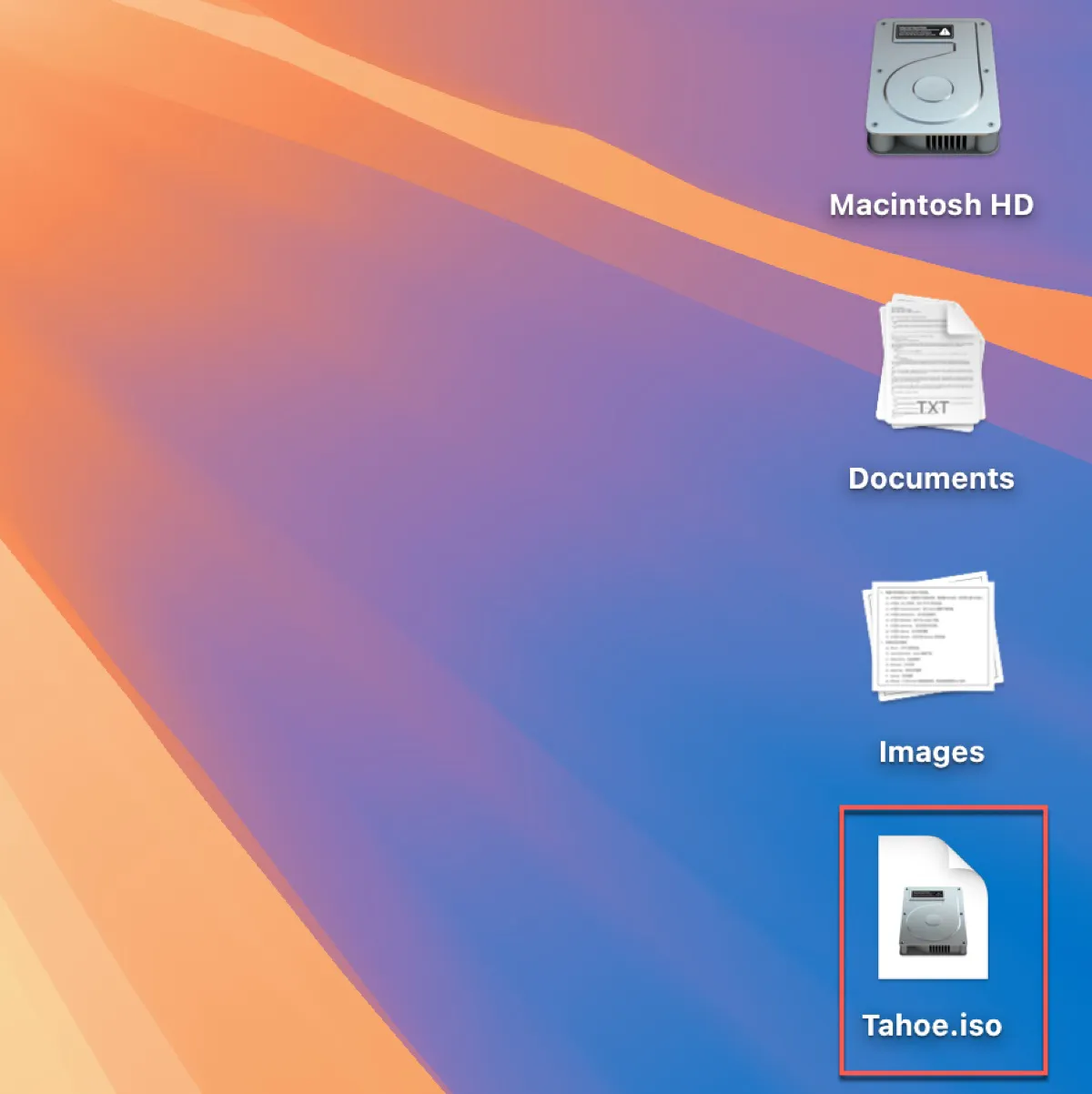
Dicas: Quer instalar o macOS Tahoe em um PC com Windows? Confira os seguintes guias:
Como Instalar o macOS Tahoe em um PC Windows via VMware?
Como Instalar o macOS Tahoe em um PC Windows via VirtualBox?
Compartilhe os passos sobre como criar o arquivo ISO do macOS Tahoe para VMware ou VirtualBox com outras pessoas!
Como baixar o arquivo ISO do macOS Tahoe para VMware ou VirtualBox?
Se você deseja baixar diretamente o arquivo ISO do macOS Tahoe para VirtualBox ou VMware, você pode obtê-lo de uma fonte de terceiros confiável. Os seguintes links de download para o arquivo ISO do macOS Tahoe estão hospedados no Google Drive ou MediaFire. Escolha o mais adequado para você.
Download grátis do macOS Tahoe ISO para VMware/VirtualBox (19,53GB, MediaFire)
Download grátis do macOS Tahoe ISO para VMware/VirtualBox (20GB, Google Drive)
Compartilhe os links para baixar a imagem ISO do macOS Tahoe diretamente!
No caso de também precisar dos arquivos ISO do Windows, aqui estão os instaladores originais:
Baixar Windows 11, Baixar Windows 10, Baixar Windows 7 Home Premium, Baixar Windows 7 Ultimate
Perguntas frequentes sobre o macOS Tahoe ISO
- QO que é um arquivo ISO do macOS Tahoe?
-
A
Um arquivo ISO do macOS Tahoe é um arquivo de imagem de disco contendo o arquivo de instalação completo necessário para instalar o macOS Tahoe 26. É comumente usado para executar o macOS Tahoe em máquinas virtuais como VirtualBox, VMware, ou Parallels em um PC Windows ou outro Mac.
- QPor que baixar e criar um arquivo ISO do macOS Tahoe?
-
A
A maioria dos usuários quer baixar ou criar um arquivo ISO do macOS Tahoe para executar o macOS Tahoe em um PC Windows ou um Mac, ou criar um ambiente isolado para testar o macOS Tahoe.